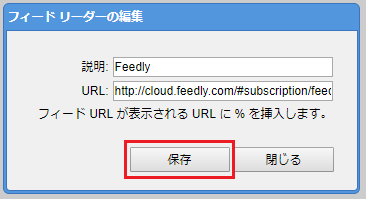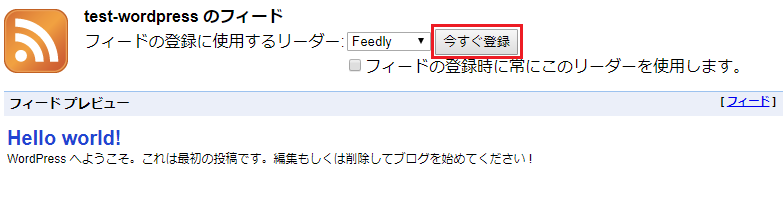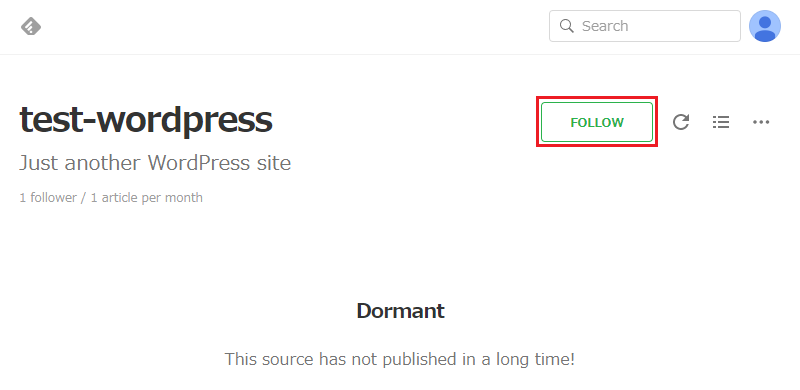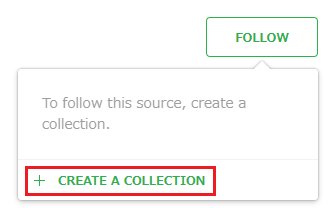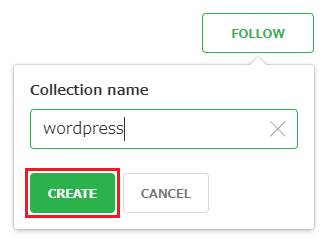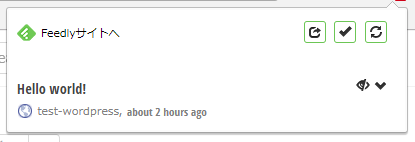RSSとは?RSSの仕組みと使い方を理解する
もくじ
-
RSSとは
- 1.1 RSSとは
- 1.2 RSSリーダーとは
- 1.3 RSSのメリット
-
WordPressでのRSSボタン設置
- 2.1 WordPressでのRSSボタンの設置
-
RSSボタンの使用(ユーザー目線)
- 3.1 環境構築
- 3.2 RSSボタンの使用
RSSとは
1.1 RSSとは
RSSとは、主にWebサイトの更新情報などを配信するために使用される技術です。
RSSを使えば、RSSリーダーを使用しているユーザーにWebサイトの更新情報を配信することが出来ます。
1.2 RSSリーダーとは
RSSリーダーは、RSSリーダーに登録されているRSSの情報を自動で取得し、ユーザーに表示してくれるツールです。
1.3 RSSのメリット
RSSを使えば、あなたのサイトの更新情報を受け取りたいユーザーに、
自動で更新情報を届ける事が出来るので、サイトの訪問率が上昇するメリットがあります。
本ページではWordPressでの『RSSボタン(RSS)の設置』と
『RSSボタンの使用(ユーザー目線)』について解説していきます。
WordPressでのRSSボタンの設置
2.1 WordPressの管理画面から「外観」→「ウィジェット」をクリック。
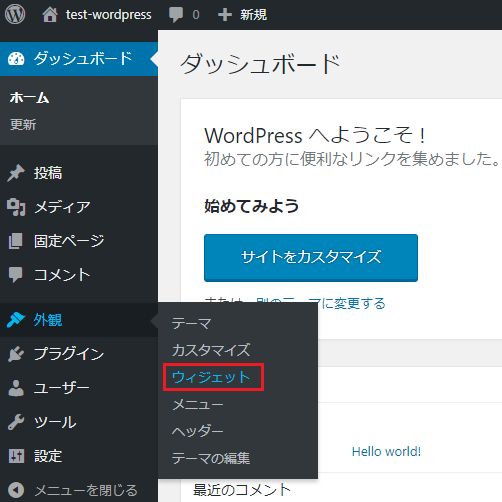
2.2 「RSS」をブログサイドバー上部にドラッグアンドドロップ。
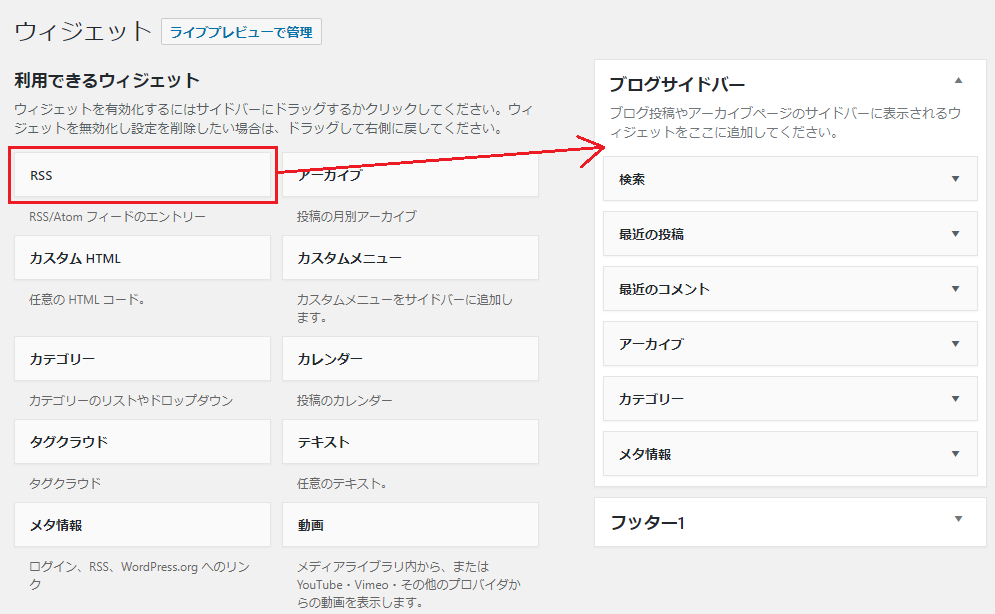
2.3 「RSSフィードのURL」に『自サイトのURL/?feed=rss2』と入力して、保存をクリック。
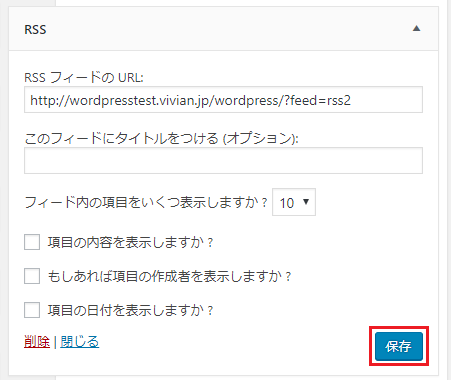
2.4 自サイトにRSSボタンが設置されているのを確認してください。
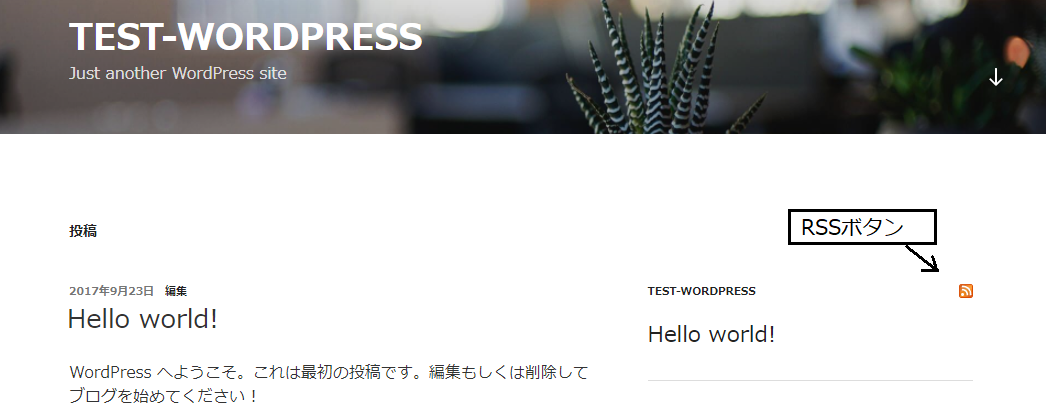
RSSボタンの使用(ユーザー目線)
3.1 RSSリーダー『Feedly』の公式サイトを開いて
「GET STARTED FOR FREE」をクリック。
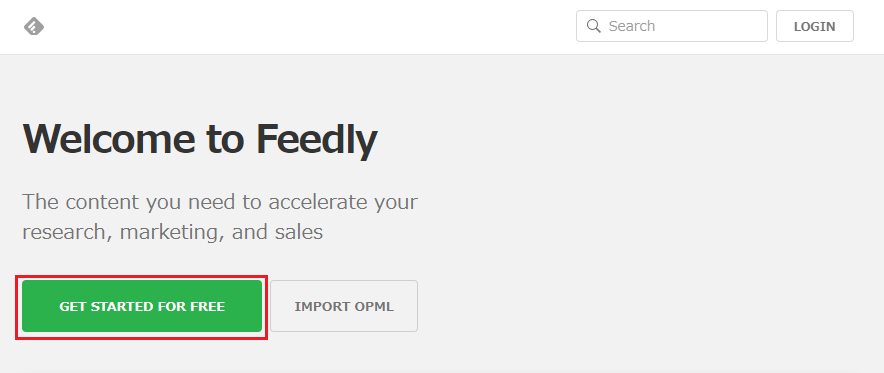
3.2 任意のアカウントを使用してFeedlyにログイン。
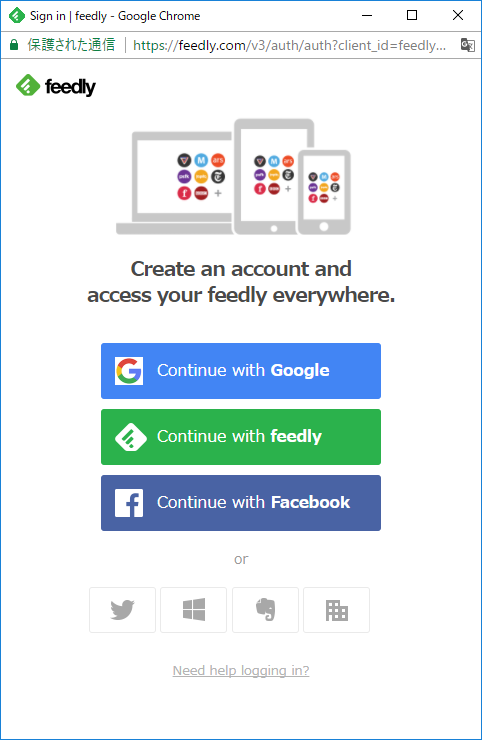
3.3 一度ここで『Feedly』の公式サイトから離れて、Chrome拡張機能『Feedly Notifier』をChromeに追加します。
『Feedly Notifier』
https://chrome.google.com/webstore/detail/feedly-notifier/egikgfbhipinieabdmcpigejkaomgjgb
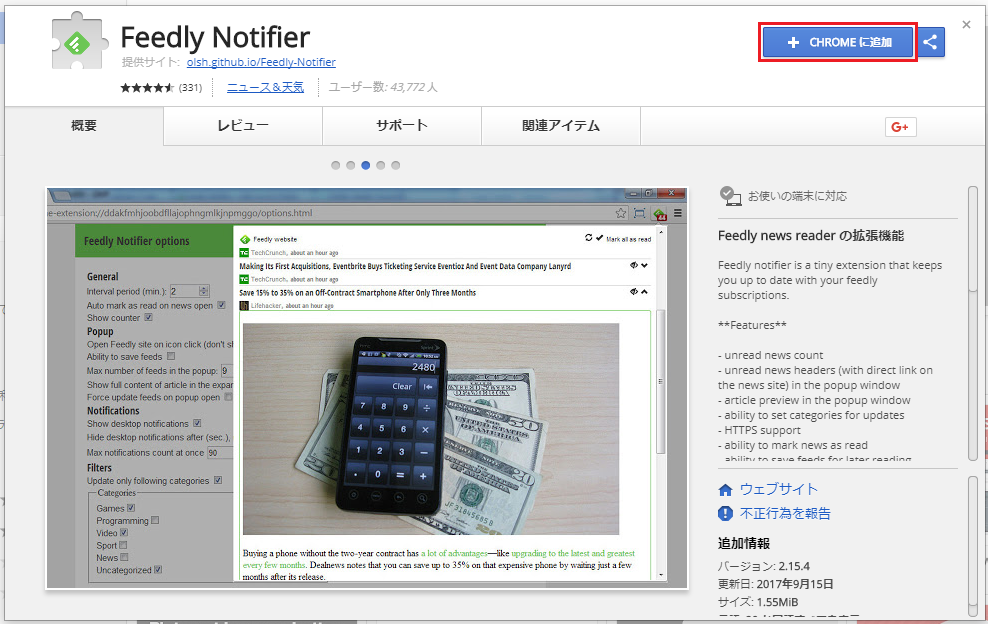
3.4 画面右上に追加された『Feedly Notifier』を選択後、「ログイン」をクリックしてログインを行います。
※3.2で使用したアカウントでログインしてください。
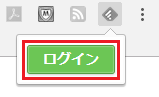
3.5 ログインが完了しましたら、次はRSSの登録を行うChrome拡張機能『RSS Subscription Extension(by Google)』をChromeに追加します。
『RSS Subscription Extension(by Google)』
https://chrome.google.com/webstore/detail/rss-subscription-extensio/nlbjncdgjeocebhnmkbbbdekmmmcbfjd?hl=ja
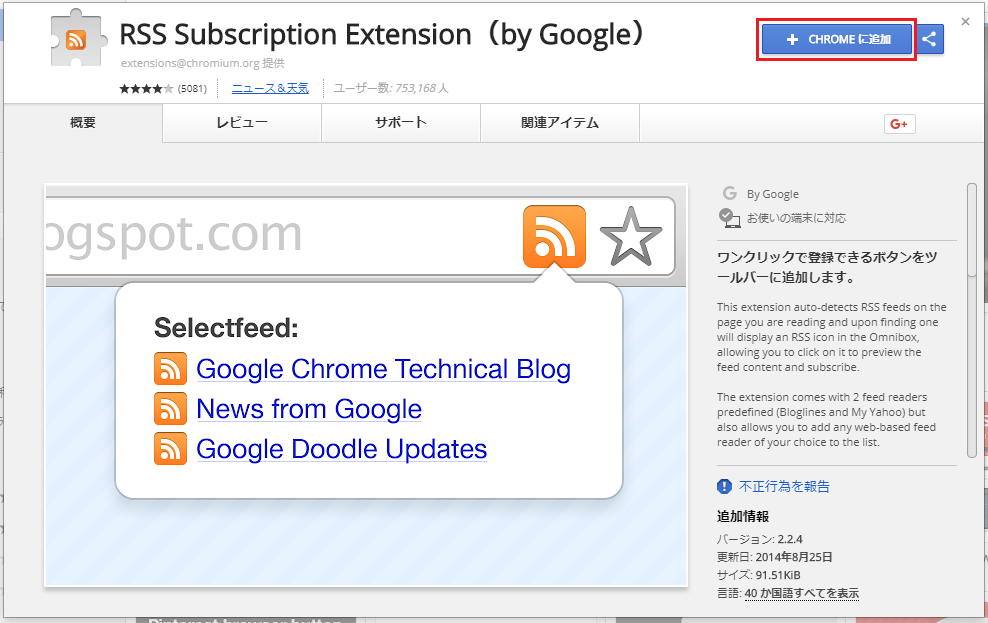
3.6 これでRSSボタンからRSSの登録が行えるようになったので、自サイトを開いてRSSボタンをクリック。
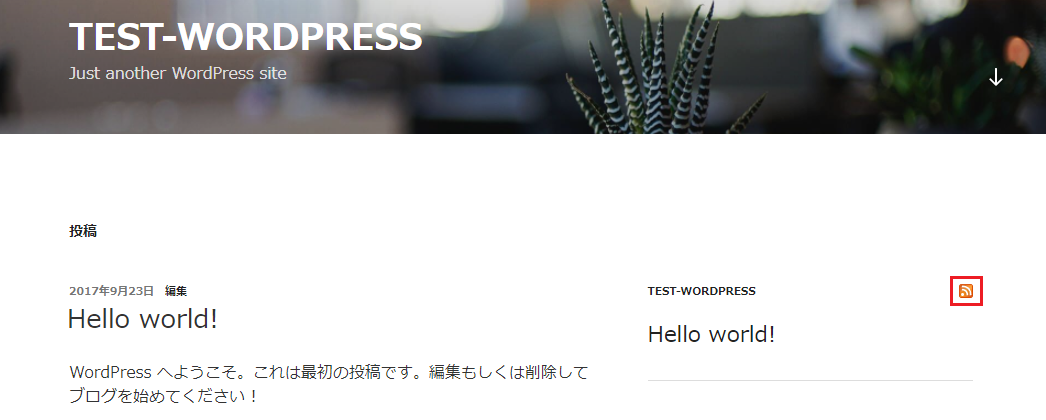
3.7 「フィードの登録に使用するリーダー」を選択して「Blogllnes」を「管理」に変更(管理に変更すると自動で管理画面が開きます)
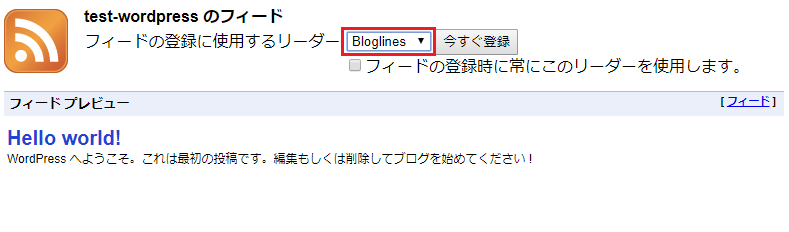
3.8 「追加」をクリック。
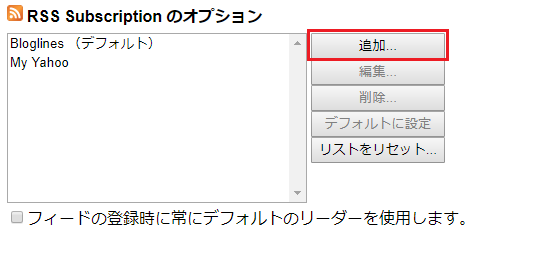
3.9 説明とURLを入力して「保存」をクリック。
入力内容
説明: Feedly
URL: http://cloud.feedly.com/#subscription/feed/%s
入力内容
説明: Feedly
URL: http://cloud.feedly.com/#subscription/feed/%s